有时候,同一个表格,有不同的人员经手时候,修改了部分数据但是没有明显标志出来,需要找到新旧版本的数据差异,这就很头疼了。
快速核对两个表格之间的数据差异,找出被修改的数据呢?
Excel怎么核对表格的数据是否一致?
如何核对Excel表格中的数据是否一致?用Excel小技巧,可以在短时间内解决这个问题。下面一起学习快速核对表格数据的不同的技巧。
首先选中原始数据表格,将其【复制】,然后选中另一个数据表格,右击鼠标,选择【选择性粘贴】,打开【选择性粘贴】的属性页面,在【运算】的栏目下,选择【减】,即可得出与原始数据有差异的数据。
使用快捷键是:选中表格后,Ctrl C(复制),Ctrl Alt V(打开选择性粘贴属性页面),运算选择【减】。
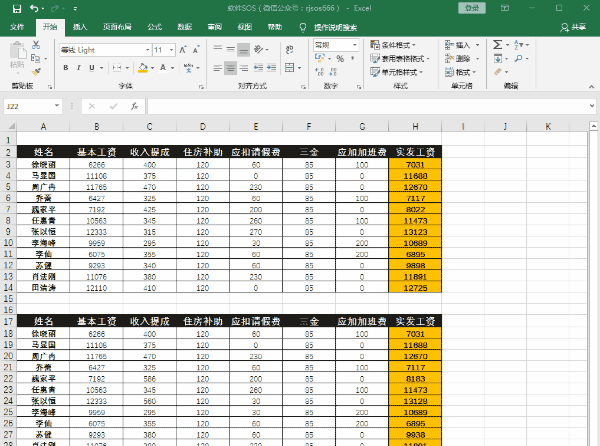
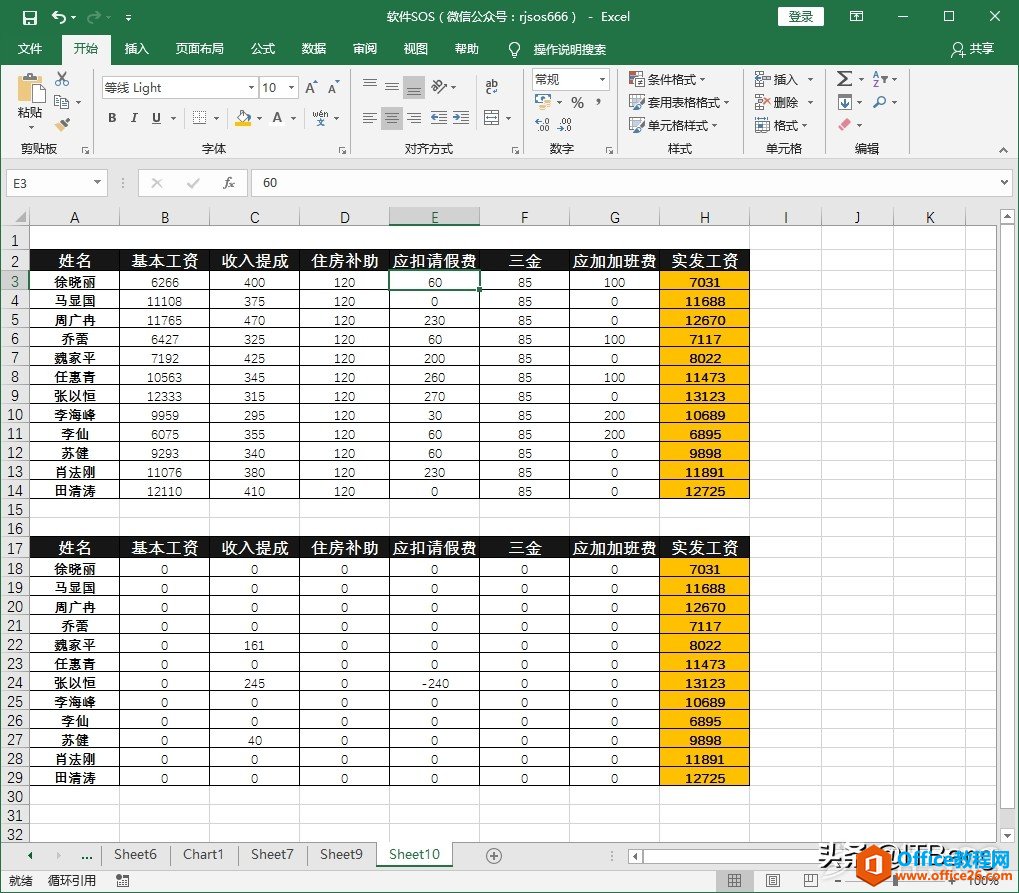
以上就是快速核对两个表格数据差异的方法啦,掌握这个方法,再也不用盯着电脑逐个数据的核对了,效率提高不止一倍,你学会了吗?
excel斜线表头怎么做?
制作斜线的表头方法还是很多,下面教大家使用上标和小标的方法制作斜线表头。


